
جبت لكم اليوم شرح عمل تأثير ضوئي خلف النص ( النص المشع )
ملف جديد عرض : 600 بيكسل
ارتفاع : 300 بيكسل
شفافية موافق
نختار اللون الأسود من مربع الألوان ثم نستخدم أداة وعاء الدهان لتعبئة الشفيفة
نختار اللون الأبيض من مربع الألوان ثم نستخدم أداة النص لإضافة نص ثم نقوم بتكبير حجم النص
وذلك بتحديد أداة التحريك ثم الضغط على مفتاح Ctrl + T وتعديل حجم النص ثم الضغط على
مفتاح Enter لتثبيت الحجم
الوقوف في شفيفة النص و نطبق ما يلي لتوسيط النص في الشفيفة عمودياً وأفقياً:
تحديد تحديد الكل
الشفيفة محاذاة مع التحديد المراكز العمودية
الشفيفة محاذاة مع التحديد المراكز الأفقية
نحتفظ بالوقوف على شفيفة النص ثم نتوجه لقائمة تحرير نسخ مدموج
نقف على شفيفة الخلفية ثم نتوجه لقائمة تحرير لصق نلاحظ وجود شفيفة جديدة بين الشفيفتين
التأكد من الوقوف على الشفيفة الجديدة ( الشفيفة الواقعة بين الشفيفتين ) ثم نضغط على زر
من نافذة الشفائف واختيار دمج لأسفل فنلاحظ دمج الشفيفة الجديدة مع الخلفية لتصبح شفيفة واحدة
إخفاء طبقة النص وذلك بالضغط على رمز العين الذي يكون بجانب شفيفة النص حتى يختفي
التأكد من الوقوف على الشفيفة المدمجة و نطبق الفلتر:
إضافات تشويه تزييغ ونختار قطبي إلى مستطيل موافق
من قائمة صورة تدوير حقل العمل 90 درجة يمين ثم نطبق الفلاتر التالية:
إضافات عمل أنماط هبوب
طـريـقة : ريح
اتجاه الريح : من اليمين موافق
نضغط على Ctrl + F مرتين لتكرار الفلتر
مرة أخرى نطبق الفلتر
إضافات عمل أنماط هبوب
طـريـقة : ريح
اتجاه الريح : من اليسار موافق
نضغط على Ctrl + F مرتين لتكرار الفلتر
من قائمة صورة تدوير حقل العمل 90 درجة يسار ثم نطبق الفلاتر التالية :
إضافات تشويه تزييغ ونختار مستطيل إلى قطبي موافق
إضافات نقطة ماء تمويه شعاعي
قيمة: 50
صيغة: عدسة
نوعية: عالية موافق
نقوم بإظهار شفيفة النص وذلك بالضغط على المربع الذي يظهر أمام الشفيفة حتى يظهر رمز العين
التأكد من الوقوف على شفيفة الخلفية ثم نقوم بإضافة نمط للشفيفة من زر ( إضافة نمط للشفيفة )
ونختار توهج خارجي موافق
التأكد من الوقوف على شفيفة النص لتغيير لونه إلى اللون الأسود وذلك باستخدام أداة النص ثم تحديد النص والتوجه لمربع الألوان الخاص في النص وتغيره إلى اللون الأسود
نقوم بتجميع الشفائف وذلك بالضغط على زر ونختار دمج مرئي
من قائمة صورة ضوابط صبغة / إشباع تعريف واختيار اللون المناسب موافق
حفظ الصورة






 من طرف
من طرف 

